윈도우가 잠금 화면 상태일 때 나타나는 시계의 시간 표시를 24시간제로 변경하는 방법에 대해 알아보겠습니다.
12시간 표시 시계를 24시간 표시 시계로 바꾸는 이유는 주로 명확성과 정확성 때문인데요.
12시간 시계는 오전(AM)과 오후(PM)을 사용하여 하루를 두 부분으로 나누지만, 이는 혼동을 초래할 수 있습니다.
예를 들어, 약속 시간이 7시로 표시되면, 이는 아침 7시인지 저녁 7시인지 명확하지 않을 수 있습니다. 반면, 24시간 시계는 각 시간대가 고유하므로 혼동을 줄일 수 있는데요.
24시간 표기는 특히 항공, 군사, 병원 등 정확한 시간이 중요한 분야에서 필수적으로 사용되는데, 이러한 업무 환경에서 컴퓨터를 사용한다면 윈도우 잠금 화면 시계를 24시간으로 바꿀 수 있습니다.

목차
윈도우 시계 24시간 표시 설정
잠금 화면 시계와 작업 표시줄 시계는 같은 형식을 사용하므로 우선 윈도우 시스템에 적용되어 있는 시간 표시를 24시간제로 변경해야 합니다.
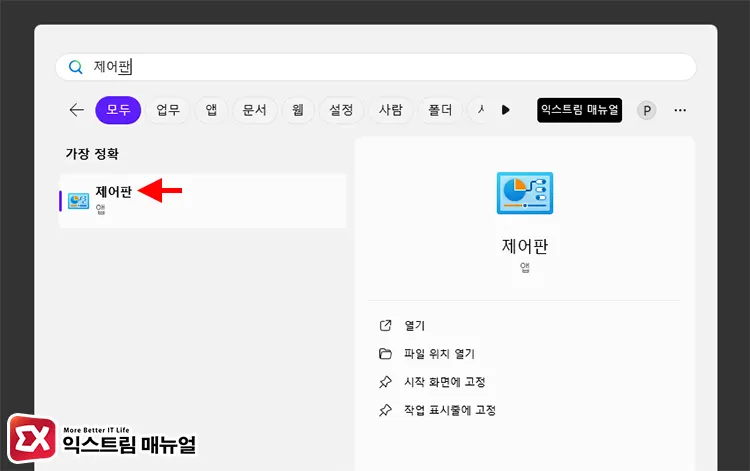
- 제어판 실행
윈도우 시작 버튼을 클릭한 다음 검색 상자에 제어판을 입력해 실행합니다.
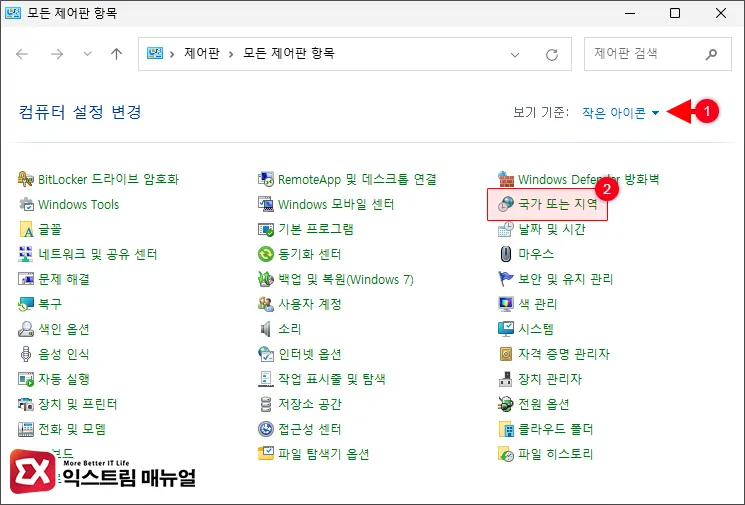
- 국가 또는 지역 클릭
제어판 보기 기준을 작은 아이콘으로 변경한 다음 나타나는 목록에서 국가 또는 지역을 클릭합니다.
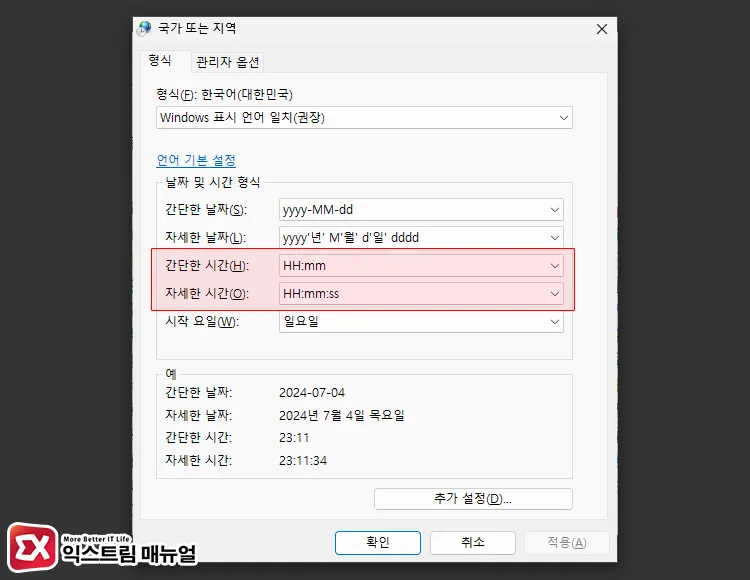
- 시간 형식 24시간 표시로 변경
날짜 및 시간 형식에서 간단한 시간을 HH:mm, 자세한 시간을 HH:mm:ss로 변경합니다. 기존 12시간제의 포맷은 tt hh:mm으로 오전/오후가 표기되지만 HH 형식을 사용하면 24시간으로 표시됩니다.
설정을 마친 후 확인 버튼을 클릭합니다.
윈도우 잠금 화면 시계 24시간 설정
국가 또는 지역에서 시간 형식을 변경해도 잠금 화면에 적용되지 않는 이유는 바로 사용자 개인 환경 때문인데요. 윈도우에서 변경한 모든 설정은 로그인한 사용자 계정에만 적용되며 잠금 화면 및 로그인 화면은 시스템 기본 설정이기 때문에 설정에 차이가 발생합니다.
즉, 사용자가 설정한 24시간 형식을 시스템 기본값으로 적용하기 위해서는 사용자가 설정한 형식을 시스템 기본값으로 복사해야 합니다.
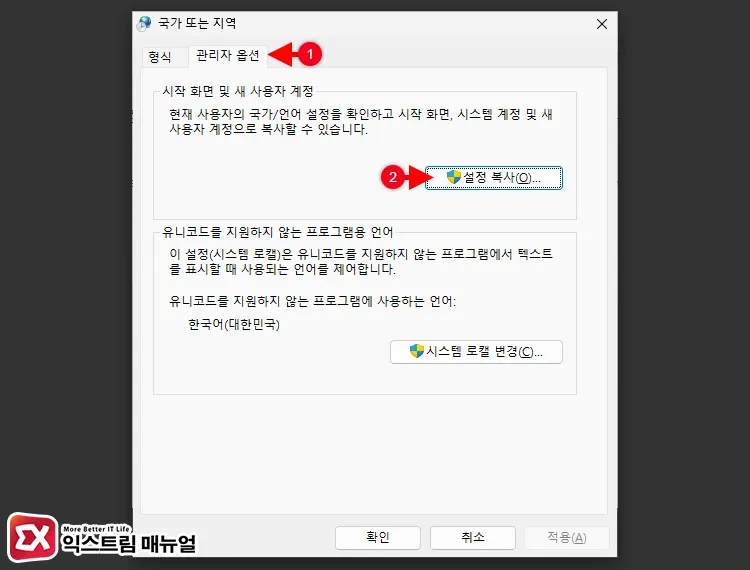
- 국가 또는 지역 > 관리자 옵션에서 설정 복사
24시간제를 설정했던 제어판의 국가 또는 지역 화면에서 상단의 관리자 옵션 탭을 클릭합니다. 그리고 시작 화면 및 새 사용자 계정의 설정 복사 버튼을 클릭합니다.
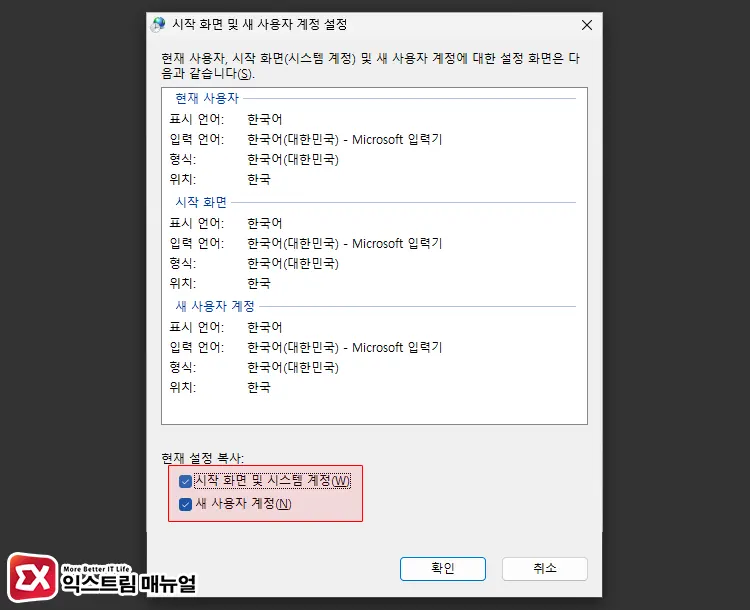
- 시작 화면 및 시스템 계정에 형식 복사
현재 설정을 시작 화면 및 시스템 계정에 복사해서 적용합니다.
이 옵션은 앞서 언급했던 것처럼 사용자가 변경한 시간 형식을 시스템에 복사하는 것입니다. 만일 윈도우 사용자 계정을 추가할 때 현재 설정이 기본으로 적용되게 하려면 새 사용자 계정 옵션도 추가로 체크합니다.
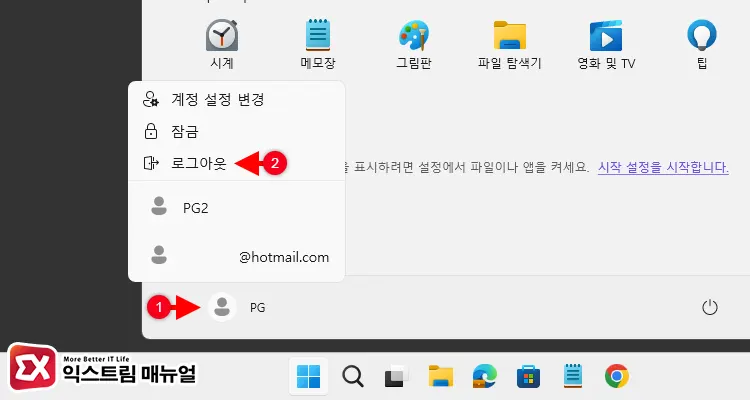
- 사용자 계정 로그아웃 후 잠금 화면 24시간 표시 확인
현재 사용자 계정을 로그아웃하면 설정이 적용됩니다. 시작 버튼을 클릭 후 나타나는 대시보드 왼쪽 하단의 사용자 계정을 클릭합니다. 그리고 로그아웃을 선택합니다.



